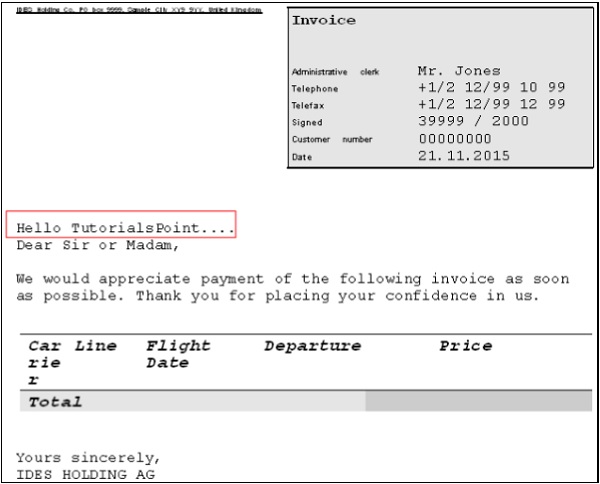SAP ABAP - Formulir Cerdas
Alat SAP Smart Forms dapat digunakan untuk mencetak dan mengirim dokumen. Alat ini berguna dalam mengembangkan formulir, file PDF, email, dan dokumen untuk Internet. Alat tersebut menyediakan antarmuka untuk membangun dan memelihara tata letak dan logika formulir. SAP juga memberikan pilihan formulir untuk proses bisnis seperti yang digunakan dalam Customer Relationship Management (CRM), Sales and Distribution (SD), Financial Accounting (FI) dan Human Resources (HR).
Alat ini memungkinkan Anda untuk mengubah formulir dengan menggunakan alat grafis sederhana daripada menggunakan alat pemrograman apa pun. Ini berarti bahwa pengguna yang tidak memiliki pengetahuan pemrograman dapat mengonfigurasi formulir ini dengan data untuk proses bisnis dengan mudah.
Dalam Formulir Cerdas, data diambil dari tabel statis dan dinamis. Judul tabel dan subtotal ditentukan oleh peristiwa yang dipicu dan datanya kemudian diurutkan sebelum keluaran akhir. Formulir Cerdas memungkinkan Anda untuk memasukkan grafik yang dapat ditampilkan baik sebagai bagian dari formulir atau sebagai latar belakang. Anda juga dapat menyembunyikan grafik latar belakang jika diperlukan saat mengambil cetakan formulir.
Beberapa contoh Formulir Cerdas standar yang tersedia di sistem SAP adalah sebagai berikut -
SF_EXAMPLE_01 mewakili faktur dengan keluaran tabel untuk pemesanan penerbangan bagi pelanggan.
SF_EXAMPLE_02 mewakili faktur yang mirip dengan SF_EXAMPLE_01, tetapi dengan subtotal.
SF_EXAMPLE_03 menetapkan faktur yang mirip dengan SF_EXAMPLE_02, tetapi faktur di mana beberapa pelanggan dapat dipilih dalam program aplikasi.
Membuat Formulir
Mari buat formulir dengan menggunakan alat SAP Smart Forms. Anda juga akan belajar cara menambahkan node di Smart Form dan menguji formulir dalam tutorial ini. Di sini kita mulai dengan membuat salinan formulir SF_EXAMPLE_01. Formulir SF_EXAMPLE_01 adalah Formulir Cerdas standar yang tersedia di sistem SAP.
Step 1- Smart Form Builder adalah antarmuka utama yang digunakan untuk membuat Smart Form. Ini tersedia di layar awal SAP Smart Forms. Kita perlu mengetikkan kode transaksi 'SMARTFORMS' di bidang Command untuk membuka layar awal SAP Smart Forms. Di layar ini, masukkan nama formulir, SF_EXAMPLE_01, di bidang Formulir.
Step 2 - Pilih Formulir Cerdas → Salin atau klik ikon Salin untuk membuka Formulir Salin atau kotak dialog Teks.
Step 3- Di bidang Objek Target, masukkan nama untuk formulir baru. Nama harus dimulai dengan huruf Y atau Z. Dalam hal ini, nama formulirnya adalah 'ZSMM1'.
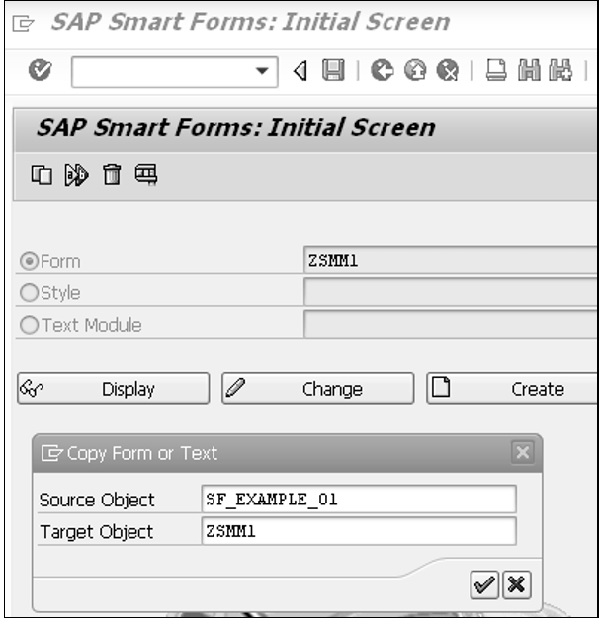
Step 4 - Klik ikon Lanjutkan atau tekan tombol ENTER di kotak dialog Salin Formulir atau Teks sehingga formulir ZSMM1 dibuat sebagai salinan formulir yang telah ditentukan SF_EXAMPLE_01.
Step 5- Klik ikon Simpan. Nama formulir ditampilkan di bidang Formulir di layar awal Formulir Cerdas SAP.
Step 6- Klik tombol Buat di layar awal SAP Smart Forms. Formulir ZSMM1 muncul di Form Builder.
Step 7- Halaman draf pertama dibuat dengan jendela MAIN. Semua komponen formulir baru didasarkan pada formulir standar SF_EXAMPLE_01. Anda cukup mengklik node di menu Navigasi untuk melihat isinya.

Membuat Node Teks di Formulir
Step 1 - Buka formulir dalam mode perubahan layar SAP Form Builder dan klik kanan opsi Jendela Utama di simpul Halaman Pertama dan pilih Buat → Teks dari menu konteks.
Step 2- Ubah teks di bidang Teks menjadi 'My_Text' dan teks di bidang Arti menjadi 'Text_Demo'. Masukkan teks 'Hello TutorialsPoint .....' di kotak pengeditan teks di bingkai tengah Form Builder seperti yang ditunjukkan pada snapshot berikut -

Step 3 - Klik tombol Simpan untuk menyimpan node.
Step 4- Aktifkan dan uji node dengan mengklik masing-masing ikon Activate dan Test. Layar awal dari Function Builder muncul.
Step 5- Aktifkan dan uji modul fungsi dengan mengklik ikon Aktifkan dan Jalankan. Parameter modul fungsi ditampilkan di layar awal Pembangun Fungsi.
Step 6- Jalankan modul fungsi dengan mengklik ikon Execute. Kotak dialog Print muncul.
Step 7 - Tentukan perangkat keluaran sebagai 'LP01' dan klik tombol Pratinjau cetak.
Langkah-langkah di atas akan menghasilkan keluaran sebagai berikut -